A assinatura eletrônica permite que você assine um documento em meio digital a partir da sua conta gov.br. O documento com a assinatura digital tem a mesma validade de um documento com assinatura física e é regulamentado pelo Decreto Nº 10.543, de 13/11/2020.
Alguns documentos recebidos pela Coordenação de Gestão de Pessoas já orientam que a assinatura seja preferencialmente eletrônica, a fim de que haja uma redução nas impressões e no uso de papel. Portanto, quando o documento indicar o ícone “🌱“, significa que recomendamos a assinatura digital do formulário, fazendo uma alusão às ações sustentáveis.
Para ter acesso ao serviço, o servidor precisa ter a sua conta GOV.br validada com o selo “prata” ou “ouro”.
- Acesse o Portal de Assinatura Eletrônica utilizando a sua conta gov.br
- Faça o login na sua conta gov.br usando seu CPF e senha. Após o login, você será direcionada para a tela de “Assinatura de documento”
- Adicione o arquivo que será assinado: Clique em “Escolher arquivo” e selecione um arquivo do computador, celular ou tablet. Os arquivos devem ter extensão .doc, .docx, .pdf, ou .odt.
- Escolha o local da sua assinatura no documento: Clique no documento para definir onde sua assinatura vai ser posicionada. Em seguida, clique em “Assinar digitalmente” para validar a assinatura.
- Valide sua assinatura: Na janela dos Provedores de Assinatura, clique em “usar gov.br”. Em seguida, insira o código enviado para o seu celular. Você verá uma mensagem de sucesso e será direcionado para a página de onde poderá baixar o documento assinado.
- Baixe o documento assinado: Clique em “Baixar arquivo assinado” para baixar o arquivo .pdf para seu computador, celular ou tablet.
Para consultar a assinatura do documento o(a) interessada deverá acessar o portal de assinaturas, adicionar o arquivo que já foi assinado e as assinaturas serão listadas próximas ao documento, no campo “Assinado digitalmente por”. Também é possível consultar as assinaturas do documento no “Painel de Assinaturas” do Acrobat Reader ou de outros leitores de pdf.
Veja como posicionar a assinatura:
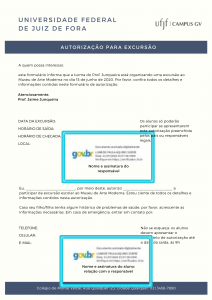
A assinatura digital deverá ser colocada exatamente no campo destinado à assinatura, como no exemplo acima. O sistema inicialmente orienta que a assinatura seja colocada ao final do formulário, mas caso o campo esteja em outro lugar, a assinatura deverá ser direcionada ao campo correspondente.
